电脑如何重装win7系统
- 分类:Win7 教程 回答于: 2023年02月25日 10:20:41
现如今购买的新电脑都是预装的win10系统的,但是很多小伙伴使用的并没有win7系统那么得心应手,incident想要将重装win7系统使用,本文小编就为大家带来了电脑重装win7系统教程,我们一起来看看吧。
工具/原料:
系统版本:Windows7系统
品牌型号:华硕VivoBook14
软件版本:小白一键重装系统v2290+小白三步装机版1.0
方法/步骤:
方法一:使用小白一键重装系统工具给电脑重装win7系统
1、首先下载安装小白一键重装系统并打开,选择需要安装的win7系统,点击下一步。
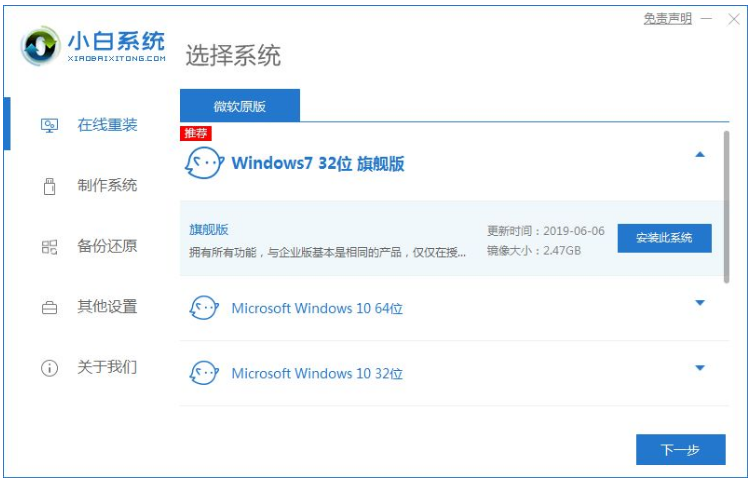
2、耐心等待系统安装,期间注意电脑不可休眠或断网断电。

3、环境部署完成之后,点击“立即重启”电脑。
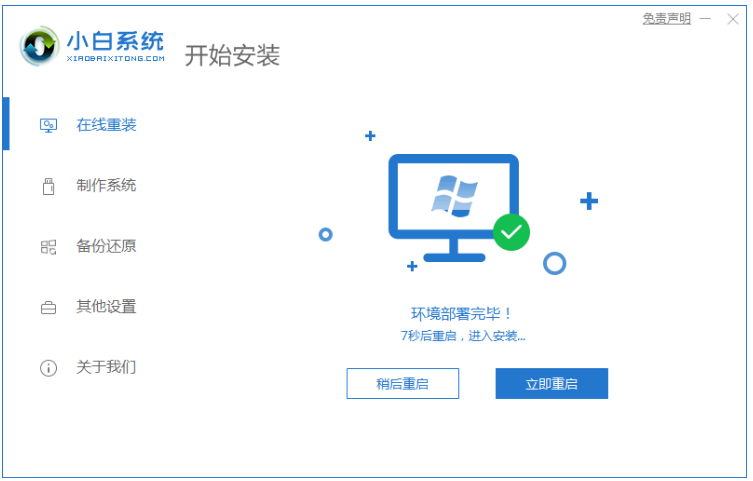
4、重启电脑之后,选择第二个“XiaoBai PE-MSDN Online Install Mode”.按回车键进入pe系统。
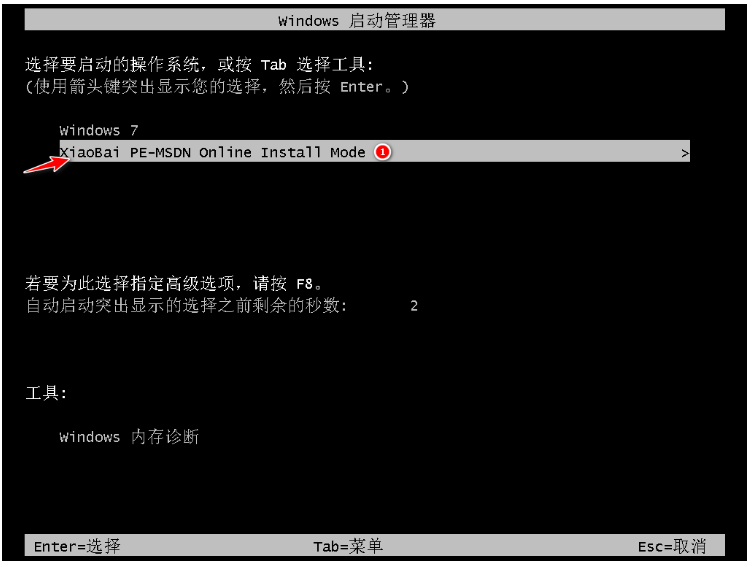
5、耐心等待,正在安装系统。
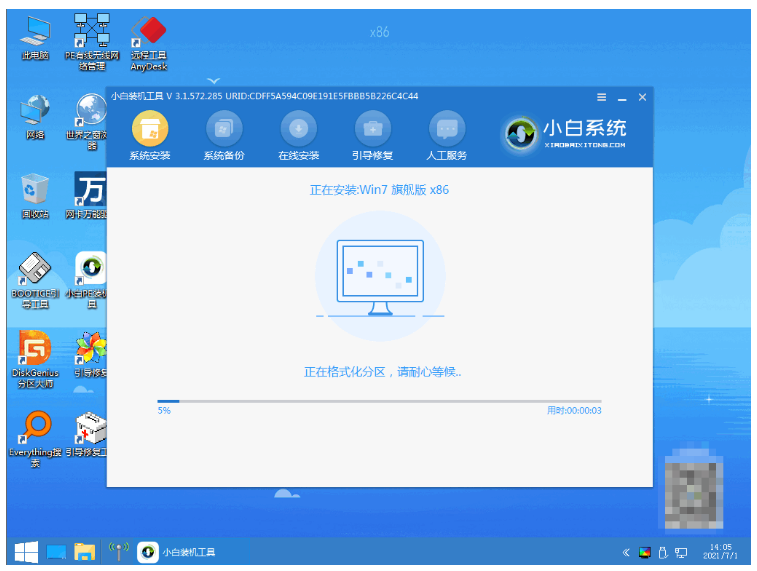
6、弹出引导修复工具窗口界面,默认选择修复C盘。
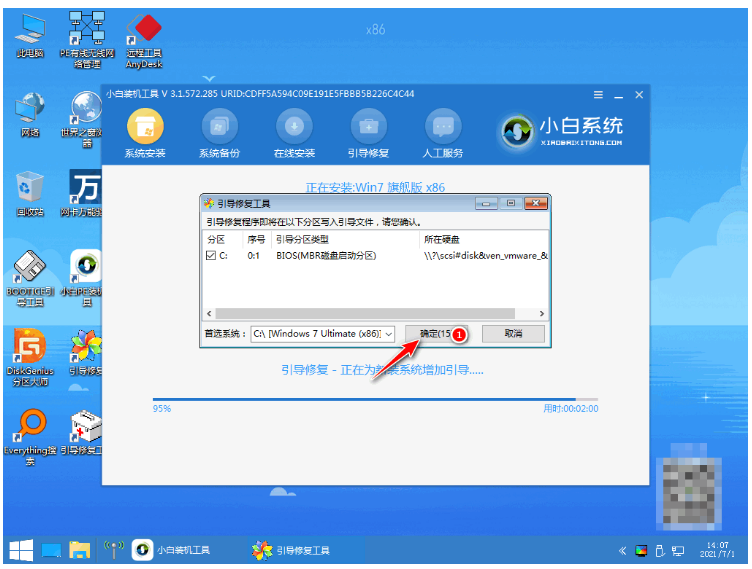
7、安装完毕后,点击“立即重启”电脑。
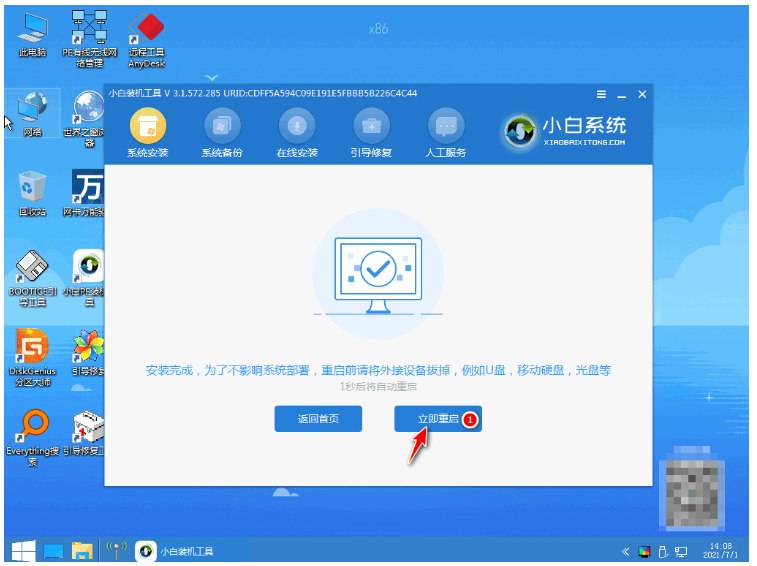
8、重启电脑后,点击“windows7”系统。
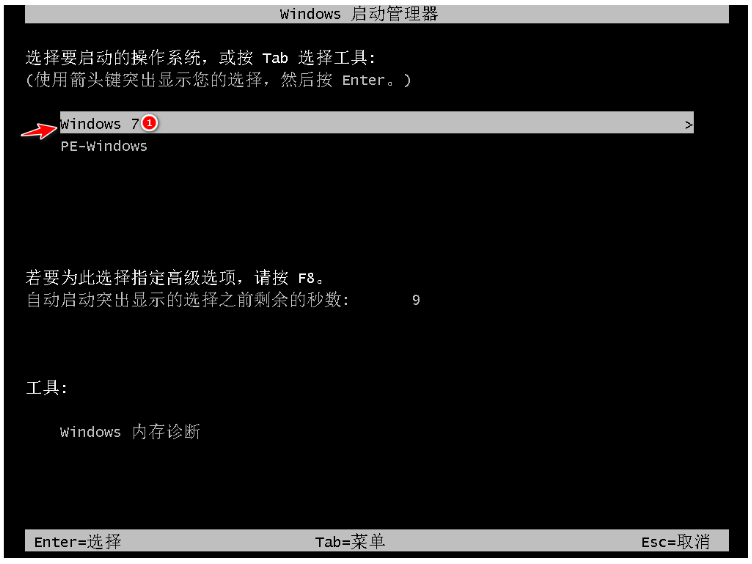
9、进入win7新系统桌面,即说明电脑重装win7系统成功。
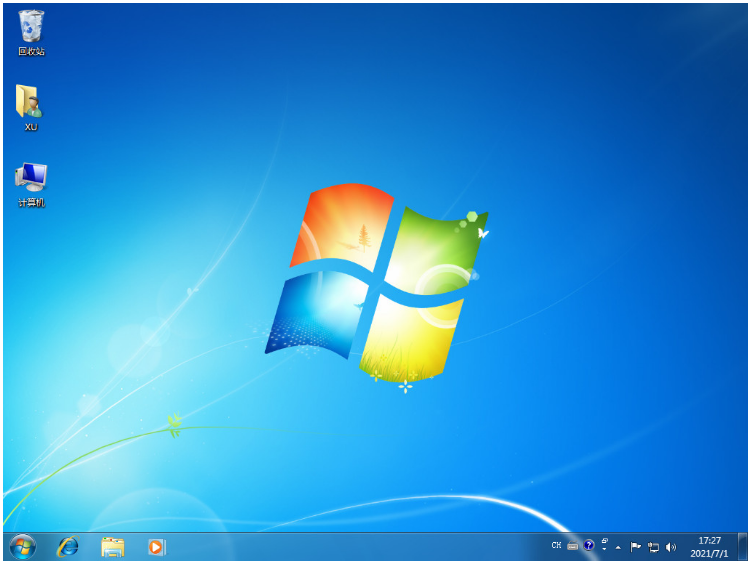
方法二:使用小白三步装机版工具给电脑重装win7系统
1、首先下载安装小白三步装机版工具并打开,选择需要安装的win7系统,点击立即重装。
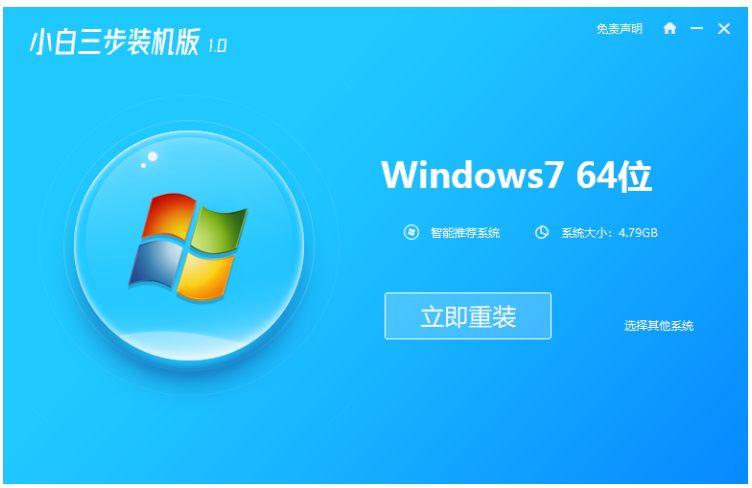
2、装机工具将会自动开始下载win7系统镜像等。

3、全程自动化,请大家耐心等待安装部署win7系统过程中。
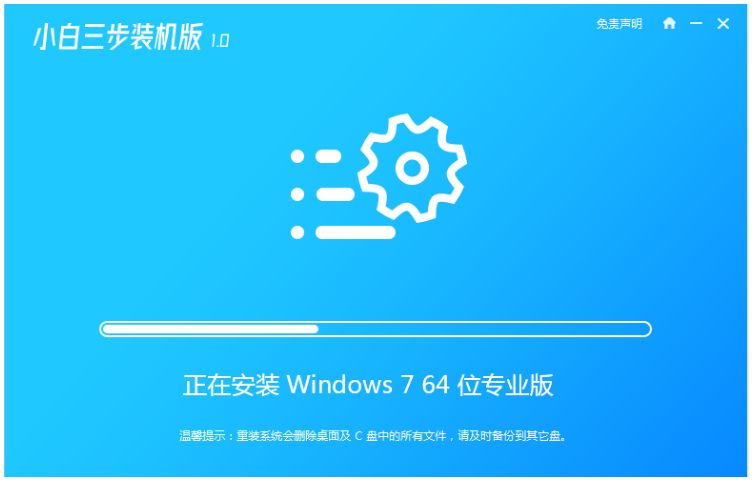
4、部署完成后,点击立即重启。
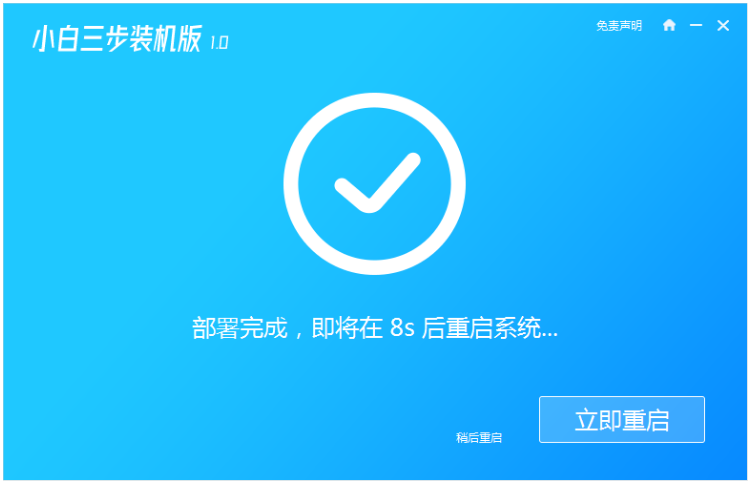
5、重启电脑之后,选择xiaobai-pe系统按回车键进入其中。

6、进入pe系统之后,此时将会自动进行win7系统安装。
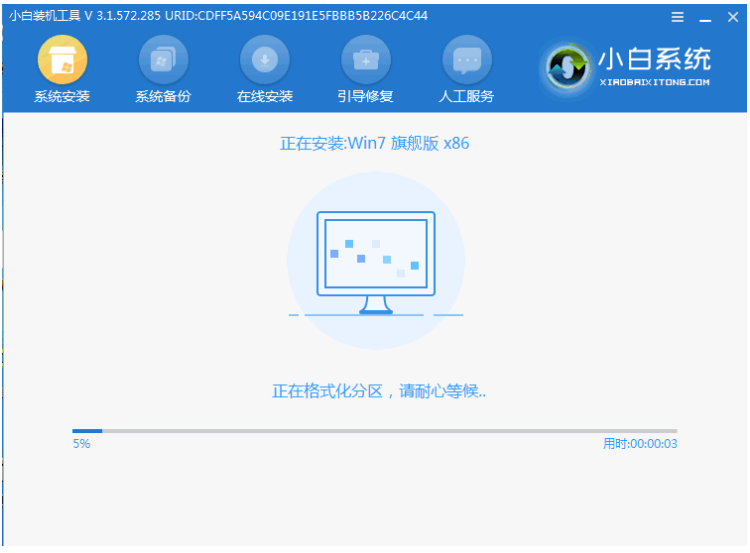
7、安装成功后,点击立即重启,直至进入新系统桌面即说明电脑重装win7系统成功。

总结:
方法一:使用小白一键重装系统工具给电脑重装win7系统
1、第一次重启电脑选择“XiaoBai PE-MSDN Online Install Mode”。
2、电脑重启之后继续耐心等待安装。
3、系统安装完毕后再次选择重启电脑。
4、第二次重启电脑点击“windows7系统”进入系统。
方法二:使用小白三步装机版工具给电脑重装win7系统
1、打开小白三步装机版工具,选择系统进行重装。
2、部署完成之后,选择重启电脑。
3、进入pe系统小白装机工具将会开始自动进行win7系统安装。
4、重启电脑进入新桌面即说明电脑重装win7系统完成。
 有用
26
有用
26


 小白系统
小白系统


 1000
1000 1000
1000 1000
1000 1000
1000 1000
1000 1000
1000 1000
1000 1000
1000 1000
1000 1000
1000猜您喜欢
- 告诉你电脑文件夹加密方法..2018/12/18
- ie浏览器打不开网页,小编教你ie浏览器..2018/08/23
- 安装win7蓝屏怎么办2021/04/19
- 时间同步出错,小编教你时间同步出错..2018/07/24
- 电脑用户名,小编教你电脑用户名怎么修..2018/06/01
- 小编教你清理电脑垃圾2017/08/17
相关推荐
- 细说win7 64位系统安装教程2019/01/10
- 显示器对比度,小编教你电脑怎么调节显..2018/03/15
- win7手动c盘深度瘦身操作步骤..2021/04/17
- win7旗舰版官网下载地址2021/10/21
- 小编教你Ghost windows7系统32位升级6..2017/06/21
- 宏基笔记本windows7 32位旗舰系统下载..2017/06/27

















